PS是現在設計界不可或缺的軟件,幾乎成為人人都會的軟件。
工欲善其事必先利其器,作為如今未來即將成為的一名優秀UI設計師的新手們來說,PS這款軟件要用得熟練還要多多練習。下面小編給大家分享9個基礎PS操作技巧,感興趣的小伙伴一起來看看吧。
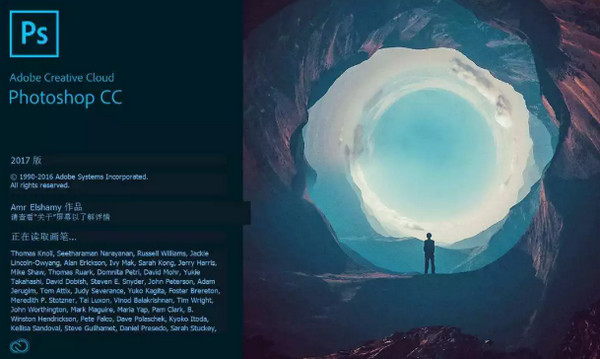
一、打造朦朧中的鮮艷(風景,生態類)
1 打開圖片,復制圖層
2 將副本層的圖層模式該為“濾色”
3 使用高斯模糊(+8 6 像素) L
4 調節色像/飽和度(Ctrl+U)(0,+12,0)
5 加些銳化,在降低透明度
二、給照片加個玻璃的效果
1 選取區域,按Ctrl+J
2 對剪切層進行高斯模糊(+3 1 像素)
3 調整色彩平衡(-39,+29,+16)
4 新建圖層。選擇玻璃的厚度區域進行漸變自定義添充(黑白灰色調,順序是暗,高光,暗,高光),再按Ctrl+T對玻璃的厚度選區進行調整
5 濾鏡-扭曲-玻璃,選擇喜歡的圖案(扭曲度、平滑度為1,縮放50%)
三、燒紙效果的舊照片效果

1 打開一張圖片,執行圖象-調整-色相/飽和度(+1,-58,+1)
2 圖象-調整-變化(中間色調,加深黃色,加深紅色,加亮)
3 復制背景層,執行濾鏡-紋理-顆粒(9,56,垂直)
4 新建一圖層,執行濾鏡-渲染-云彩
5 再執行圖象-調整-亮度/對比度(+27,+100)
6 用魔棒工具,選定圖層一中的黑色選區
7 關閉圖層一的預覽,點擊復制背景層,將前景色改為暗棕色
8 執行選擇-修改-擴展(5像素),選擇-羽化(5像素)
9 編輯-填充(前景色),選定圖層一,用魔棒選取黑色選區
10 關閉背景層和圖層一的預覽,選定復制背景層,執行編輯-清除
11 圖象-畫布大小,高度/寬度均增加一厘米,定位(中)
12 打開背景層預覽,選定背景層,填充前景色(淺棕色)
13 選定復制背景層,執行圖層-圖層樣式-投影 (正底疊片,不透明度45%,角度45,距離7,擴展2%,大小10)
14 合并所有圖層
四、斑駁效果藝術相框制法

1 新建一個文件 按D鍵 填充背景為白色
2 接著,濾鏡—渲染—云彩
3 CTRL+M 調整下曲線(黑白對比度強)
4 完成好后的效果再接著 濾鏡-扭曲-玻璃(扭曲度7,平滑度3,紋理-畫布,縮放50%)
6 新建一個圖層,背景為黑色,另新建一圖層,添充白色矩形
7 在矩形所在的層上執行濾鏡-扭曲-置換,選擇默認的選項。然后找到剛保存的PSD文件進行置換即可
五、PS渲染你的照片氣氛(風景)
1 圖象-調整-色階(RGB +29,1 0,+234) 形色主義
2 執行色相/飽和度命令(全圖 -14,+41,-1)
3 繼續執行色相/飽和度(紅色,色相值降低,飽和度增加)
4 繼續執行色相/飽和度(黃色,-22,+45,-1)
5 繼續執行色相/飽和度(綠色,+15,0,0)
6 調節亮度/對比度(亮度降低/對比度增加) 形色主義
六、簡單輕松實現素描效果

1 打開圖片,執行去色,調整亮度/對比度(亮度降低/對比度增加)
2 復制背景層(Ctrl+J),選定背景層,執行濾鏡-風格-查找邊緣,再進行UXXXXX銳化,再將 圖層模式改為疊加
3 新建一圖層,填充白色,添加雜色,再進行動感模糊,將圖層模式改為正片疊底
4 用橡皮工具(不透明度改為15%),對高光部分擦拭
七、筆觸素描效果的繪制
1 打開一副圖片,復制背景圖層,選定復制圖層1執行濾鏡-模糊-高斯模糊(2 0像素)
2 再次復制背景圖層,選定復制圖層2,執行濾鏡-素描-水彩畫筆(20,60,80),將圖層混合模式設為變暗
3 再次復制背景圖層,選定復制圖層3,將前景色設為紅色,執行濾鏡-素描-便條紙(25,7,10),不透明度設為30%
4 再次復制背景圖層,選定復制圖層4,將前景色設為黑色,前景色/背景色設為黑/白,執行濾鏡-素描-影印(1,50),執行色階調整(RGB,157, 0,159),填充值30%
八、用簡單的方法做特別的照片
1 打開一張圖片
2 在通道中選藍色通道,然后在藍色通道執行濾鏡-風格化-暴光過度,點回RGB通道即可
九、黑客帝國特效

1 新建一個大小為500X300,RGB模式,白色背景的文件
2 用文字輸入工具隨意輸入一竄01代碼,并按CTRL+T把它垂直旋轉過來放,并多復制幾個拉成不等大小,隨意擺放幾個。還有一種方法,是用濾鏡,也可以達到很不錯的效果。就是菜單-濾鏡-紋理-顆粒,把強度和對比度都調至100,顆粒類型選擇垂直就可以了
3 把那些01代碼的文字層和背景層全都合并起來,并把前景色設置為R:100、G:255、B:0左右的綠色,背景色設置為黑色
4 選擇菜單-濾鏡-霓虹燈光效果,發光大小設置為10,發光亮度為15
5 選擇菜單-濾鏡-風格化-照亮邊緣,邊緣寬度設置為1、亮度設置為20、平滑度設置為1左右
6 選擇菜單-圖象-調整-亮度/對比度,將亮度調至-10,將對比度調至60左右
怎么樣,學會了嗎?別光看,趕快收藏起來,打開軟件試一試吧。